Como escrever (digitar) verticalmente no excel?
No Excel, se quiser escrever verticalmente, você pode usar e aplicar diversas opções. Cada uma dessas opções funciona de maneira diferente, mas oferece o mesmo resultado. Você pode usar qualquer uma das opções que melhor lhe convier.
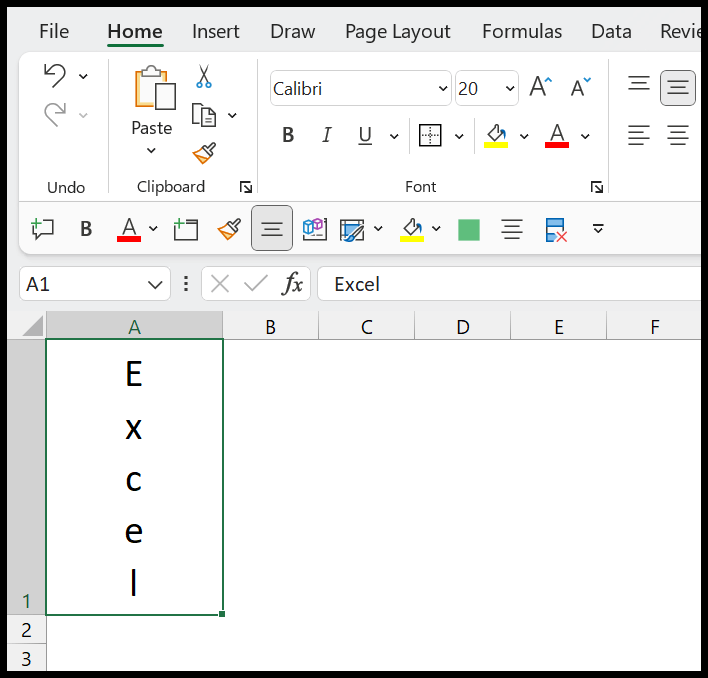
Neste tutorial, veremos como deixar o texto vertical no Excel e também escrevê-lo verticalmente.
Escreva (digite) verticalmente no Excel
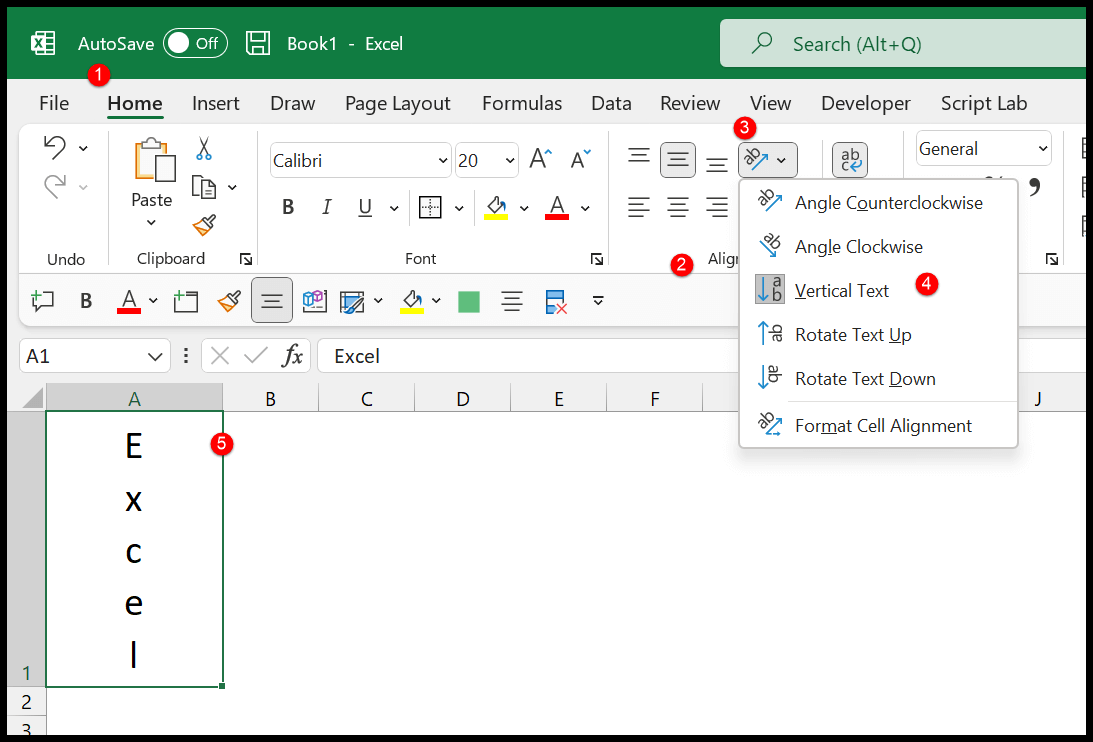
- Primeiro, selecione a célula que deseja escrever verticalmente.
- Depois disso, na aba Home, vá para o grupo Alinhamento.
- A partir daí, clique na opção suspensa Orientação .
- Em seguida, selecione a “opção vertical” a partir daí.
- Ao final, escreva e insira o valor na célula selecionada.
Depois de aplicar a orientação vertical, o valor escrito na célula se torna vertical. Além disso, existem algumas opções adicionais que você pode usar:
- Girar o texto para cima
- Girar o texto para baixo
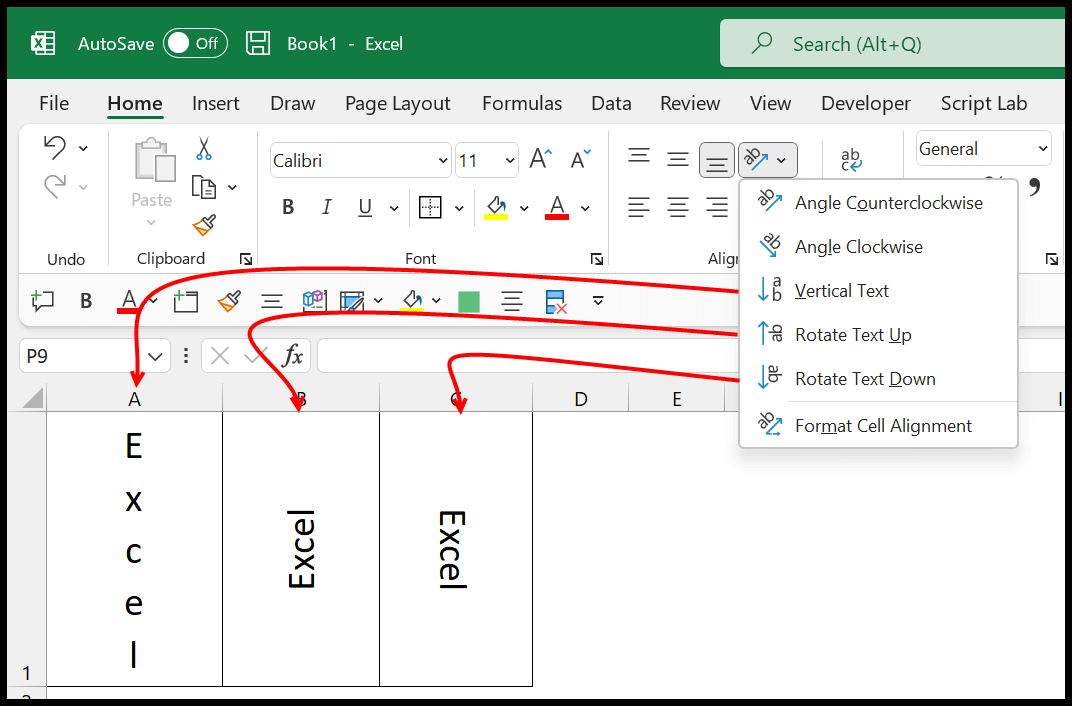
Digite verticalmente dentro da célula no Excel
Você também pode digitar verticalmente ao inserir um valor em uma célula. Para isso, você precisa usar o atalho do teclado para adicionar uma quebra de linha ao inserir o valor.
Digamos que você precise inserir “Excel” na célula A1. Edite a célula e insira o primeiro alfabeto e pressione a tecla de atalho Alt + Enter . Isso moverá o cursor para a próxima linha e você precisará fazer isso para cada alfabeto.
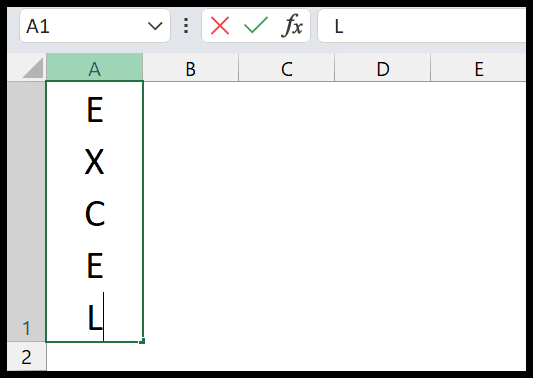
Tornar o texto vertical com Wrap Text
No Excel, existe uma opção chamada quebra automática de texto que você pode usar para tornar o texto vertical em uma célula.
- Primeiro, você precisa inserir o valor na célula.
- Depois disso, vá para a aba inicial e clique no botão de quebra de texto.
- Agora insira os valores na célula.
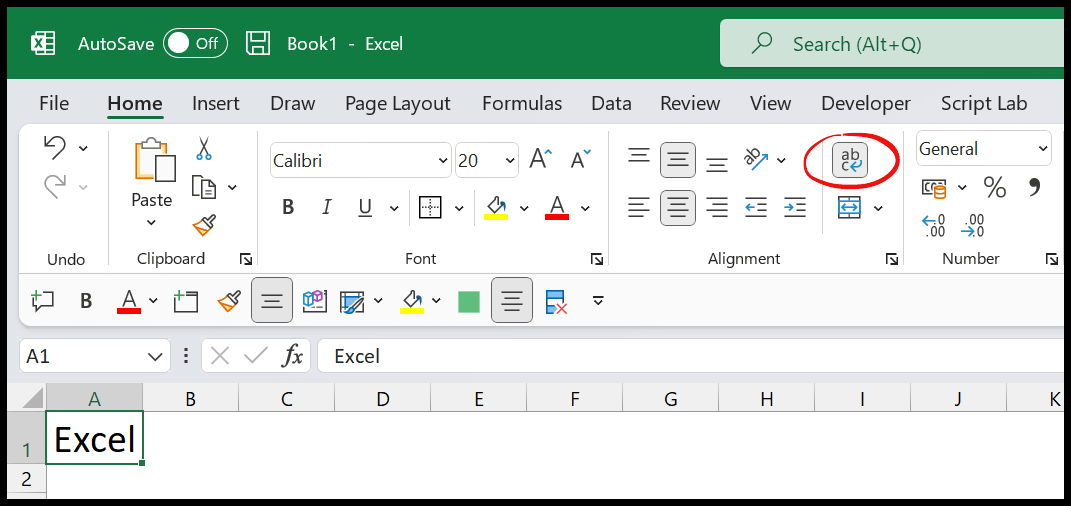
- A partir daqui, você precisa ajustar a largura da coluna para que só possa haver um alfabeto por linha.
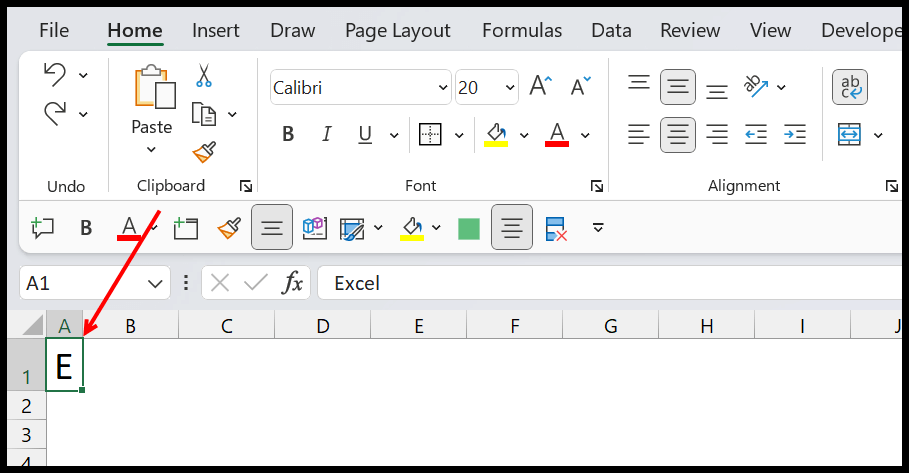
- No final, clique entre as linhas 1 e 2 para ajustar automaticamente a linha 1.
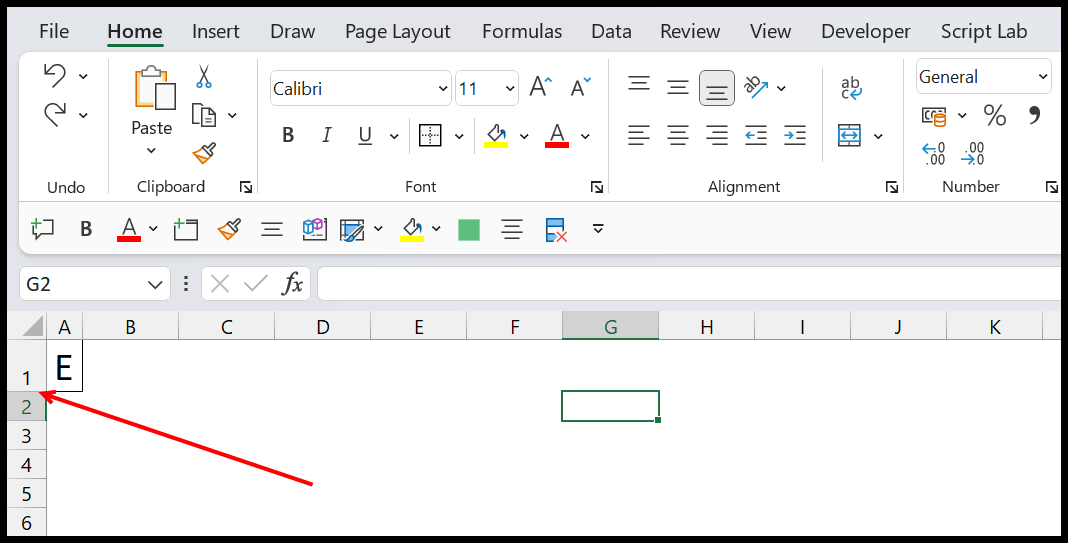
No momento em que você ajusta automaticamente a linha, você obterá todo o valor na direção vertical.
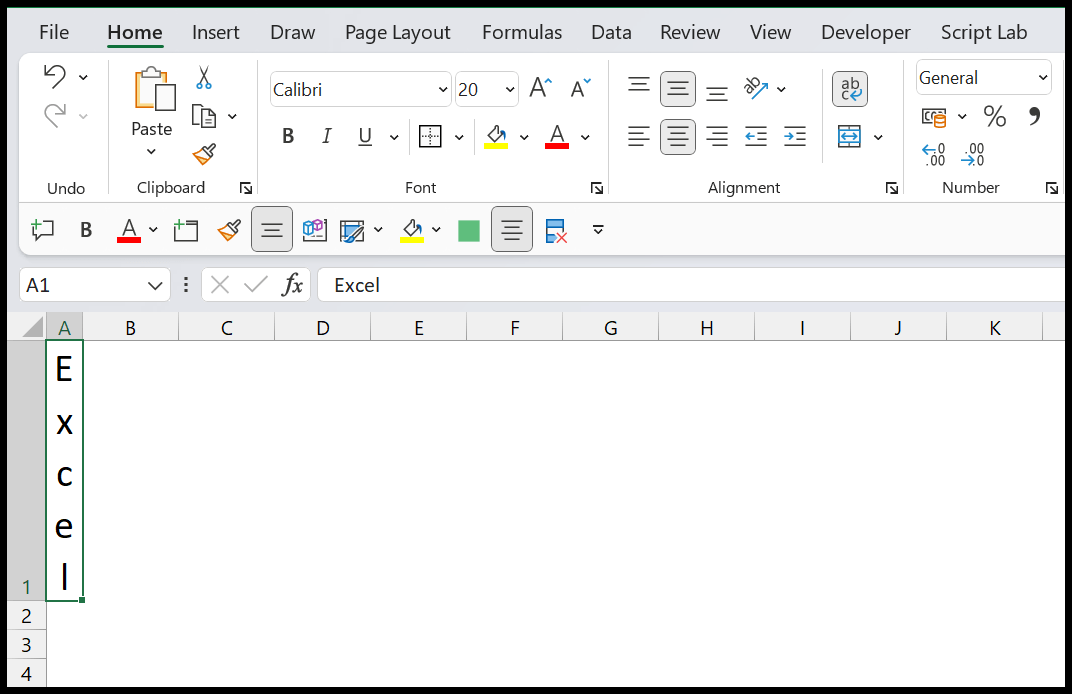
Adicione uma caixa de texto e digite verticalmente no Excel
Você também pode inserir uma caixa de texto na célula e alterar a direção do texto para vertical para digitar verticalmente ali.
- Primeiro, insira uma caixa de texto na planilha Inserir ⇢ Texto ⇢ Caixa de Texto.
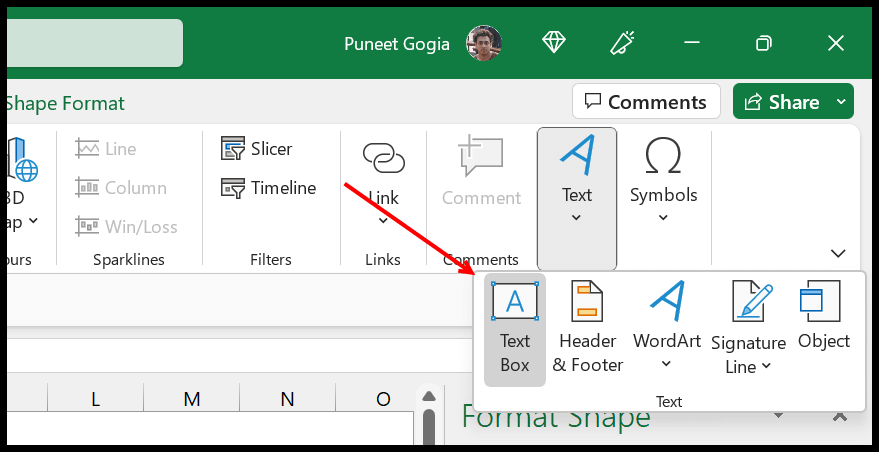
- Depois disso, selecione a caixa de texto, clique com o botão direito sobre ela e abra “Formatar Forma” ou você pode pressionar Ctrl + 1 .
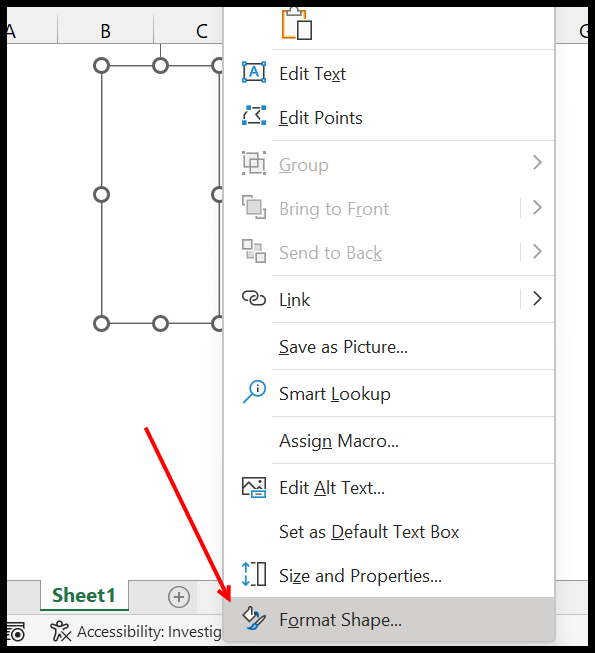
- Na opção Formatar Forma, vá em “Opções de Texto” e depois em “Caixa de Texto”.
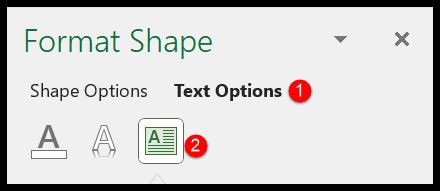
- Agora, na opção de direção do texto, selecione a opção “Empilhado”.
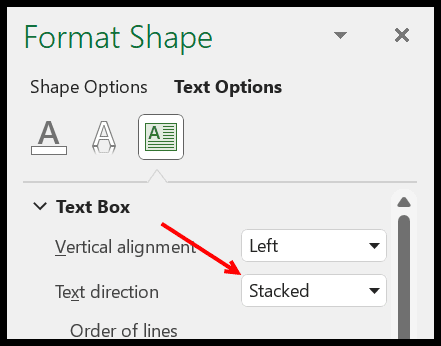
Depois de fazer essa alteração, você poderá escrever verticalmente dentro da caixa de texto.
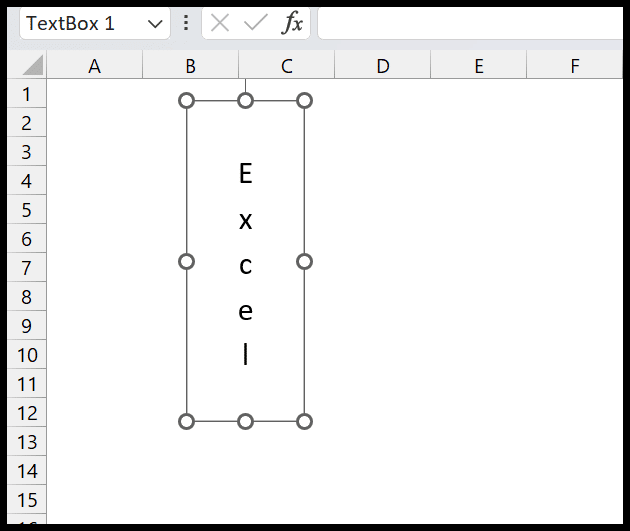
Assim, você pode fazer as mesmas alterações com a palavra arte e depois escrever nela verticalmente.
De todas as opções que você viu neste tutorial, a mais útil é alterar a orientação do texto. Mas como eu disse, você pode usar qualquer um deles dependendo de suas necessidades.